As melhores extensões do Firefox para segurança e proteção online
Publicados: 2022-01-29Usar a web hoje em dia pode ser um desafio, pois enfrentamos uma série de riscos, de malware a spyware e rastreadores da web, os quais podem corroer nossa privacidade e segurança. Assim como os usuários do Chrome podem combater essas ameaças com as extensões certas, os usuários do Firefox também podem.
Aqueles de vocês que usam o navegador da Mozilla encontrarão uma série de complementos projetados para protegê-lo de sites maliciosos, rastreadores online e anúncios intrusivos. Vejamos algumas das melhores extensões do Firefox para segurança e proteção online.
Como adicionar extensões do Firefox
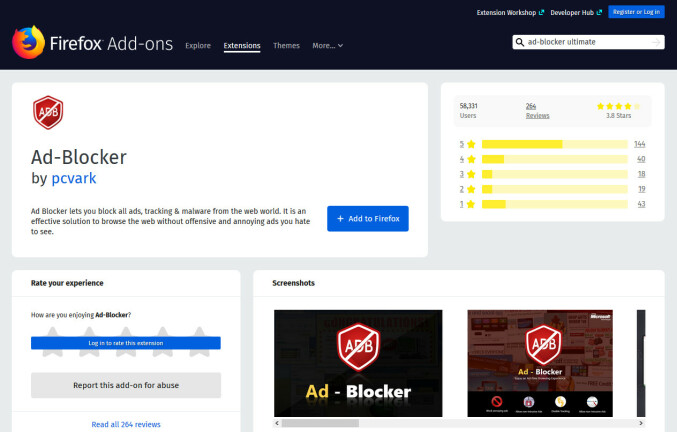
Extensões para Firefox estão disponíveis na página de complementos do Firefox. Aqui, você pode pesquisar as extensões certas para aprimorar e melhorar sua experiência de navegação. Você também pode navegar por diferentes categorias para encontrar as extensões certas para as ações certas.
Depois de localizar uma extensão que deseja adicionar ao navegador, acesse a página do plug-in. Clique em Adicionar ao Firefox para instalar a extensão. Será solicitada permissão para adicionar a extensão. Clique no botão Adicionar.
Como gerenciar extensões do Firefox
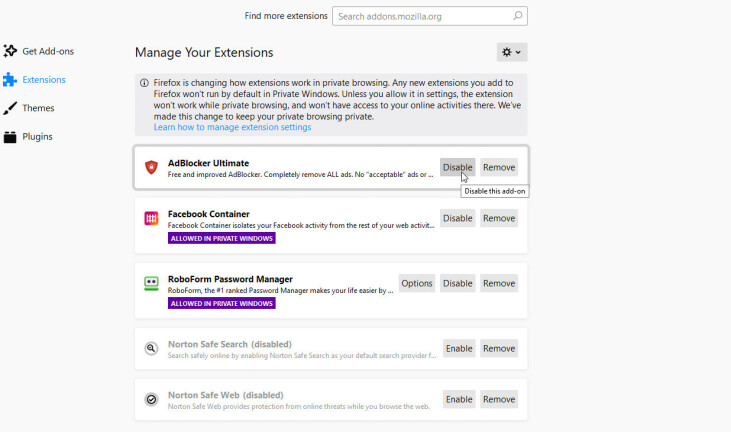
A maioria das extensões são mostradas na barra de ferramentas do Firefox. Clique com o botão direito do mouse no ícone se quiser personalizar a extensão, removê-la da barra de ferramentas ou excluí-la do Firefox.
Para gerenciar ainda mais uma extensão ou visualizar todas as suas extensões, clique no ícone de hambúrguer ( ) no canto superior direito e selecione Complementos. Clique na configuração para Extensões. Agora você pode desabilitar ou remover qualquer extensão e gerenciar as opções individuais.
Em muitos casos, você também pode escolher se deseja que a extensão funcione em uma janela de navegação privada.
Contêiner do Facebook
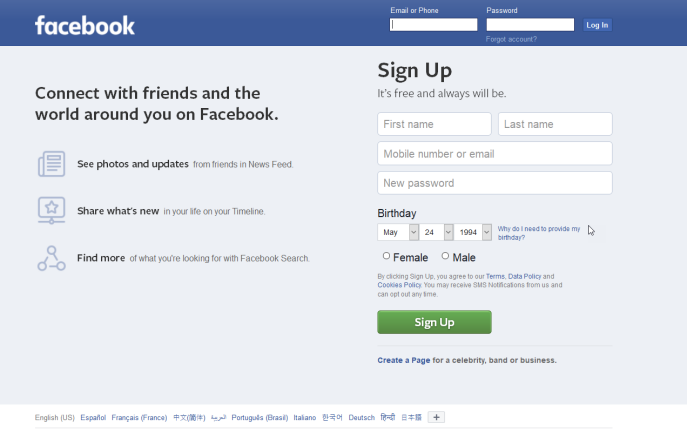
Como muitas empresas na web, o Facebook gosta de bisbilhotar suas atividades online para coletar informações sobre você para publicidade direcionada. Mesmo quando você não estiver usando o site, o Facebook pode rastrear suas visitas a outros sites por meio de cookies de terceiros. O Facebook Container tenta combater essa espionagem isolando sua sessão do Facebook em um container separado.
Depois de instalar esta extensão, abra o site do Facebook como faria normalmente. Ao sair do site, você é desconectado do Facebook e seus cookies do Facebook são excluídos, portanto, a rede social não poderá rastreá-lo enquanto você usa outros sites.
Princípios de privacidade do DuckDuckGo
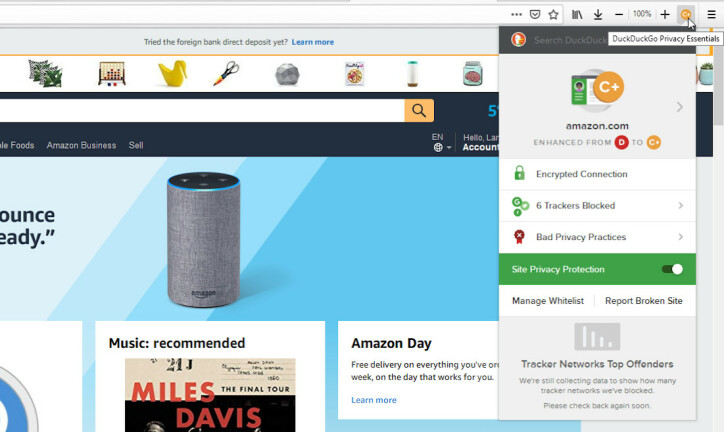
O DuckDuckGo ganhou seu representante como um mecanismo de pesquisa voltado para a privacidade que não rastreia suas pesquisas, ao contrário do Google e do Bing. O DuckDuckGo Privacy Essentials expande essa ideia em uma extensão com vários recursos. Em primeiro lugar, ele altera seu mecanismo de pesquisa padrão para DuckDuckGo para garantir que ninguém possa rastreá-lo. A partir daí, a extensão funciona para protegê-lo nos bastidores dos sites que você visita.
O complemento distribui graus de privacidade para os sites que você visita para que você possa avaliar sua segurança. A proteção de privacidade integrada também bloqueia rastreadores ocultos de terceiros para impedir que outras entidades saibam para onde você vai. Sempre que possível, a extensão ainda tenta forçar sites inseguros ainda presos em HTTP a usar o protocolo HTTPS mais seguro e criptografado.
uBloquear Origem
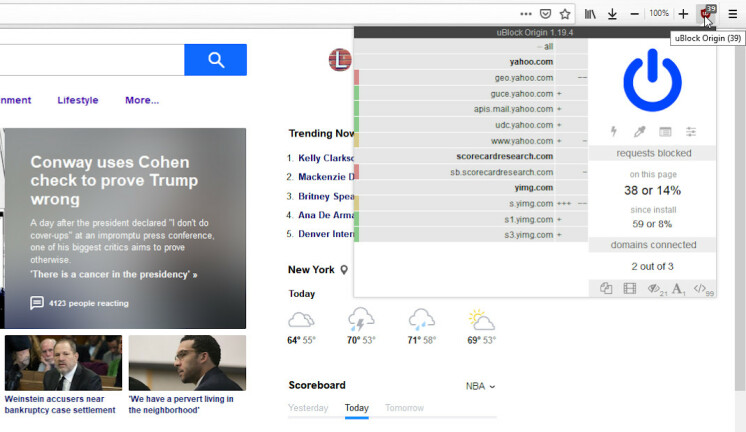
A página de complementos do Firefox é o lar de muitos bloqueadores de anúncios. Uma arma digna em sua batalha contra anúncios intrusivos é o uBlock Origin. Para bloquear anúncios, essa extensão conta com alguns filtros prontos para uso e permite adicionar mais para aumentar sua eficácia.
Navegue até um site que exibe anúncios, clique no ícone da barra de ferramentas do uBlock Origin e você poderá ver quantos anúncios foram bloqueados e de onde eles vieram. Através do ícone você pode zapear um anúncio, desabilitar o JavaScript e bloquear outros elementos indesejados. Você também pode desativar o bloqueio de anúncios para sites individuais.

No painel do uBlock Origin, você pode ativar ou desativar opções diferentes, adicionar mais listas de filtros, criar seus próprios filtros e colocar sites específicos na lista de permissões.
Pacote de segurança NoScript
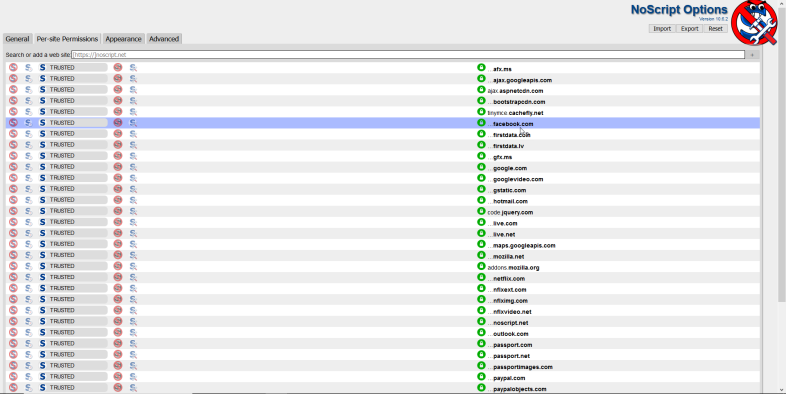
JavaScript, Flash e alguns outros formatos podem representar riscos de segurança porque possuem vulnerabilidades que permitem que malware infecte seu sistema. No Firefox, você pode desabilitar esses elementos para todos os sites, mas às vezes você precisa desses formatos para executar destinos específicos com eficiência.
O NoScript Security Suite oferece o controle necessário para permitir JavaScript, Flash, Java e outros executáveis somente de domínios confiáveis. Por padrão, esse tipo de conteúdo é permitido apenas para determinados sites. Você então adiciona manualmente qualquer domínio que desejar. A extensão também protege você contra ataques de script entre sites, tentativas de clickjacking e outros perigos.
Segurança on-line do Avast
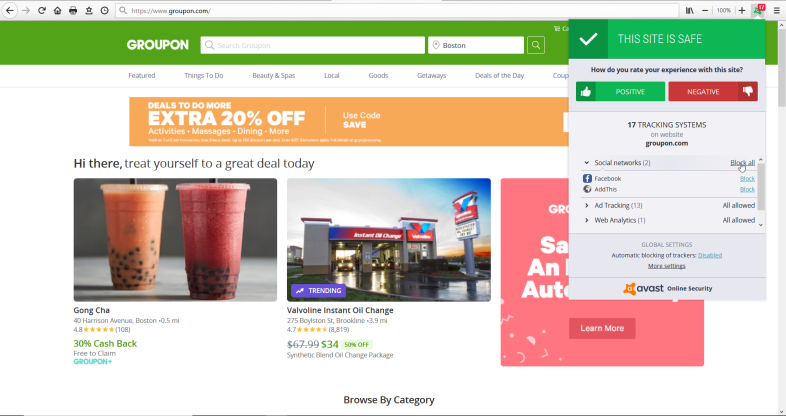
Se você deseja se proteger contra sites de phishing, adware e rastreadores da Web, o Avast Online Security oferece cobertura. Essa extensão identifica e filtra automaticamente sites de phishing que visam roubar suas informações.
Ele pode impedir que redes sociais, anúncios e análises da web rastreiem você, seja em todos os sites ou apenas nos sites que você escolher. Também pode indicar se um site é seguro ou arriscado com base no feedback de outros usuários do Avast.
Para usar o Avast Online Security, clique no ícone da barra de ferramentas para ver a classificação do seu site atual. Você pode ver quais itens estão tentando rastreá-lo e bloqueá-los todos ou cada um individualmente. Execute uma pesquisa e a extensão exibe um ícone ao lado de cada resultado para indicar se o site é seguro ou não.
Texugo de privacidade
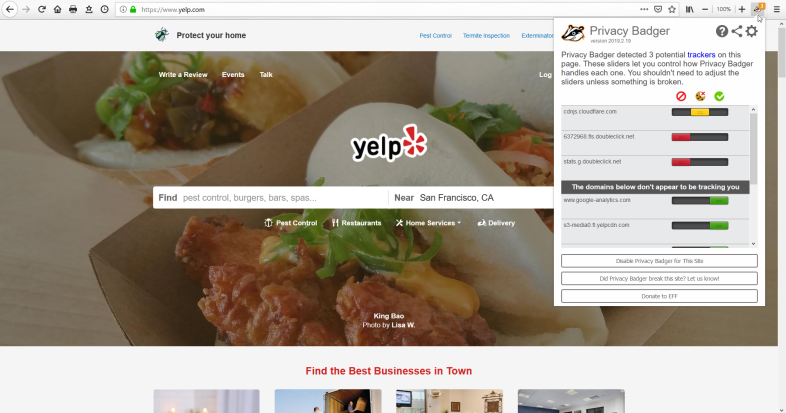
A maioria das extensões que bloqueiam o rastreamento da Web dependem de filtros específicos ou forçam você a escolher manualmente se deseja permitir ou bloquear cada site. O Privacy Badger tenta poupá-lo desse aborrecimento; em vez disso, ele descobre quais sites tentam rastrear você e bloqueia o rastreamento.
A maneira como esse processo funciona é enviar um sinal de Não rastrear para esses sites. Isso por si só pode não fazer nada, pois os sites geralmente ignoram essas solicitações. No entanto, se a solicitação for ignorada, o Privacy Badger aprenderá a bloquear o rastreamento.
A extensão também começa a bloquear se encontrar o mesmo rastreador em três sites diferentes. Navegue até um determinado site e clique no ícone da barra de ferramentas do Privacy Badger. Você pode ver quais rastreadores foram bloqueados e modificar ou desativar esse bloqueio para esse site, se desejar.
Exclusão automática de cookies
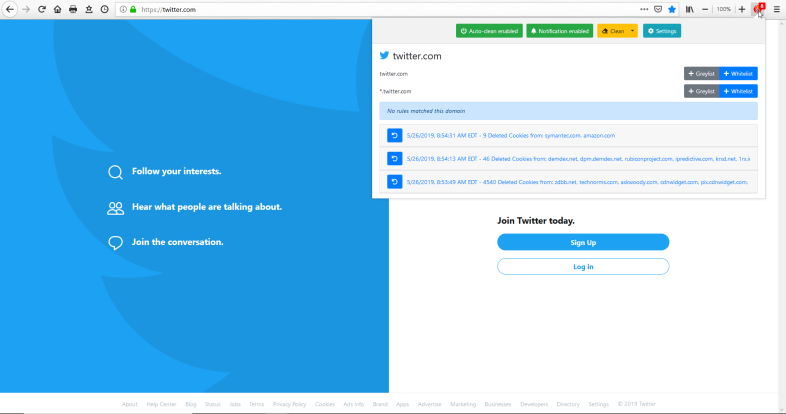
A exclusão de cookies que você não deseja ou precisa mais pode ser um processo trabalhoso. Você se livra de todos eles de uma só vez ou procura cookies específicos para remover. Cookie AutoDelete oferece um controle mais fácil e rápido sobre os cookies.
Você pode optar por limpar automaticamente todos os cookies ao fechar um site ou pode lidar com cookies para cada site individual. Você também pode colocar uma lista na lista de permissões para que os cookies nunca sejam removidos ou na lista cinza para que os cookies sejam removidos somente quando você reiniciar o navegador. A tela de configurações oferece um controle mais granular sobre quando, se e como os cookies são excluídos.

